何らかの理由で、新しいオフィスを使ったものの、過去にPCにインストールされていたパッケージ型のofficeソフトに戻したい。そんな機会にたまたま、当たったので解決方法をここに残したいと思います。
1:はじめに
個人的な経緯な経緯です。私は、特定サービス利用のため、Microsoft365をどうしても使用しなければいけませんでした。特定サービス利用の完了後、もともとパッケージで購入利用していた、office2013に戻したいと思いました。ところが色々、調べてみるも、MSのサポートページは相変わらず情報が取っ散らかっており、やりたいことが見つからない。対策を見つけたので共有させていただきます。
参考:Microsoft365は,無料版、有料版があり、有料版は機能をフルで使え、月額いくらといったサービス体系になっています。今回、私は有料版にアップグレードしておりました。
2:対応策
1:まずは、下記にアクセスします。
https://setup.office.com/
2:アクセスすると、MSアカウントでのログインを求められるため、ログインします
3:MSアカウントにログイン完了すると下記のような画面になります。
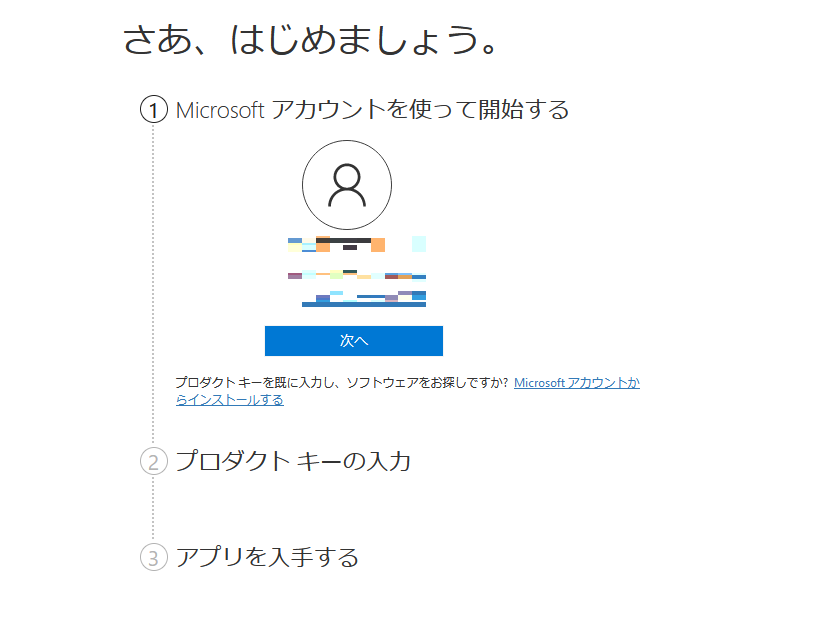
4:MSアカウントにofficeが紐づいている場合は、画面内の「Microsoftアカウントからインストールする」のリンクからSetupファイルをダウンロードできます。
紐づけていない場合は下記を続けてください。
5:画面上の次へ押下後、もともと使っていたOfficeのプロダクトキーの入力を求められます。

※ここでは、offceソフトを使い始めた際に入力したプロダクトキーの値を入力します。英数字5桁が5つです。もし、プロダクトキーを失念している場合は残念ながらこの方法は使えません。
6:アプリを入手へ進むと、setupファイルをダウンロードできます。
3:再インストール時の注意点
既に最新版をインストールしていると、ダウンロードしたsetupファイルでインストールをしようとしてもエラーが出ます。そのため、一度、今入っている最新版のofficeをアンインストールしてからインストールを行う必要があります。
※心配な場合は、今入っているofficeのセットアップファイルとライセンスは控えておくことを推奨します。
4:終わりに
MSアカウントに紐づけておけば、過去版にはすぐに戻せるので、紐づけていない方は紐づけておくことをお勧めします。MSとしては最新版を使用してほしいからかもしれませんが、必要な情報にすぐたどりつけないのは、いただけないなと思いました。私自身、この情報は他の方のブログをもとに調べて上手くいった結果です。この記事が誰かの役に立てば幸いです。